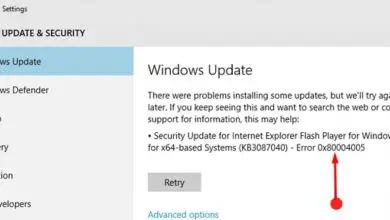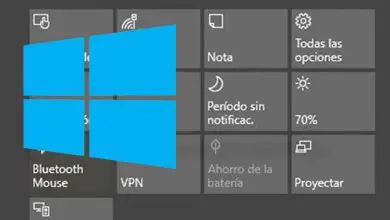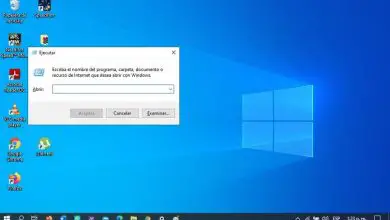Come abilitare con successo il Ping Windows Server – Passo dopo passo
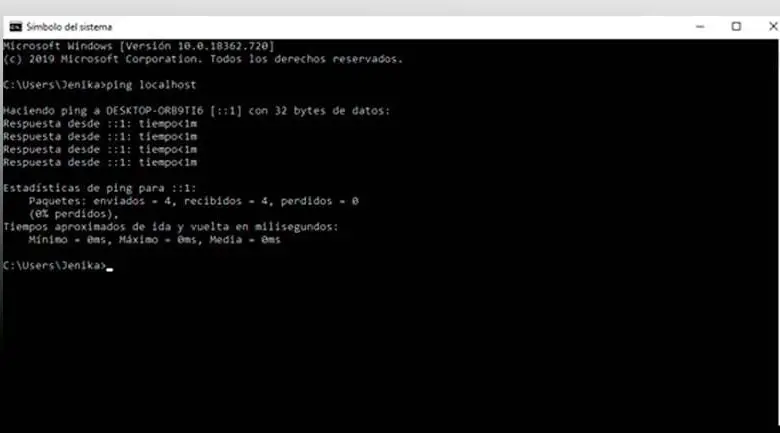
Quando si effettua una richiesta al comando, restituisce una risposta secondo i parametri stabiliti in esecuzione. Serve anche a misurare la portata di una rete e verificare il percorso di un pacchetto per raggiungere la sua destinazione sulla rete.
Abilita con successo Ping su Windows Server
Il Windows Firewall è lo strumento di sicurezza che il sistema operativo porta di default per prevenire attacchi dannosi da parte di hacker o qualsiasi altro tipo di minaccia che comprometta le informazioni sul PC.
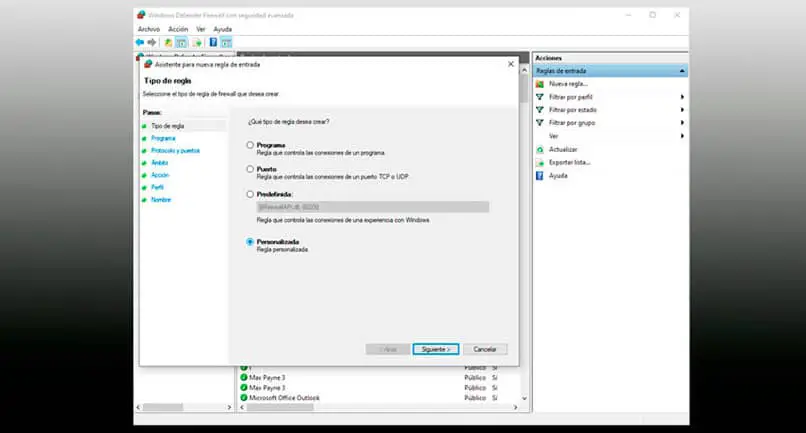
Sebbene sia uno strumento molto utile e in definitiva necessario per proteggere il PC da qualsiasi attacco, è necessario configurarlo per consentire le richieste Ping. È necessario creare una nuova regola nel firewall per accettare i pacchetti ICMP.
- Entra nel firewall di Windows. È possibile accedere al firewall dal Pannello di controllo facendo clic sull’opzione Sistema e sicurezza e quindi su Windows Defender Firewall.
- Un modo semplice per raggiungere questo percorso è digitare Firewall.cpl in Windows Finder (Start + S).
- Selezionare l’opzione Opzioni avanzate dal pannello di sinistra del firewall .
- Viene visualizzata la finestra Windows Defender Firewall con sicurezza avanzata. Ora seleziona l’opzione Regole in entrata.
- C’è un nuovo pannello a sinistra con le azioni della regola del biglietto che puoi fare. fare clic su Nuova regola.
Crea una nuova regola in Windows Firewall
La procedura guidata della regola viene eseguita per effettuare la rispettiva configurazione. La prima cosa da fare è scegliere il tipo di regola. Seleziona l’opzione Personalizza e premi il pulsante Avanti.
Scegli a quali programmi si applica la regola. In questo caso selezionato che si applica a tutti i programmi e di nuovo facciamo clic su Avanti.
Seleziona il protocollo. Configura il tipo di protocollo per il quale verrà applicata questa regola, devi selezionare ICMPv4. Quindi selezionare il pulsante Personalizza per abilitare solo la richiesta Echo per continuare con il passaggio successivo.
Seleziona gli indirizzi IP locale e remoto. Devi scegliere a quali indirizzi IP si applica questa regola. Puoi lasciare le opzioni predefinite e consentire qualsiasi indirizzo IP. Dipenderà dalle tue esigenze di sicurezza e determinerà quali indirizzi IP possono effettuare la richiesta Ping.
Definire l’azione da eseguire. Il passaggio successivo è il tipo di risposta che verrà mostrata durante l’esecuzione del comando Ping. In questo caso, selezioniamo l’opzione Consenti connessione e facciamo clic su Avanti.
Specificare il profilo. È un livello di sicurezza che consente di filtrare il tipo di profilo che avrà accesso alla regola. Se si tratta di un dominio, si applica ai computer connessi a un dominio aziendale, Privato per i computer connessi a una rete privata come una casa e quando è connesso a una rete pubblica. Seleziona in base alle tue esigenze.
Infine, inserisci il nome della regola e la descrizione. Fare clic sul pulsante Fine e il Ping verrà configurato in Windows Server.
Quando usare il comando ping
Il comando Ping è molto utile per svolgere attività legate alla gestione e supporto della rete, nonché per verificare lo stato di una connessione.
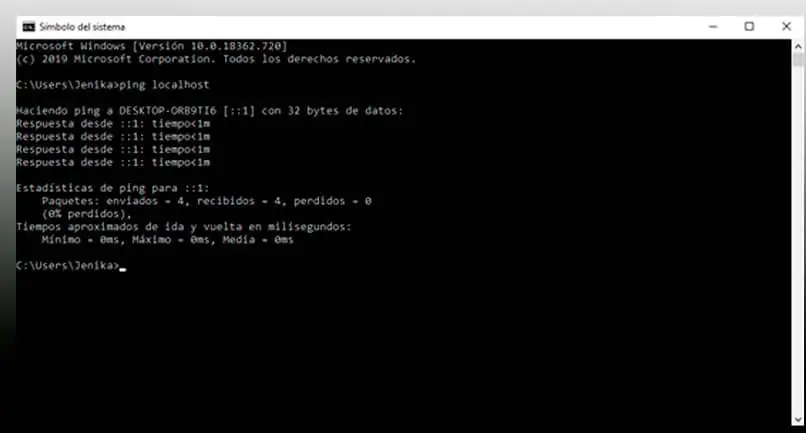
- Verifica se un PC è disponibile in rete
- Verifica la connettività di una rete
- Determina qual è l’indirizzo IP di un dominio
- Convalida la latenza tra due PC o due indirizzi IP